Brukerveiledning for Mac
- Velkommen
- Nytt i macOS Tahoe
-
- Endre Systeminnstillinger
- Velg skrivebordsbilde
- Legg til og tilpass widgeter
- Bruk en skjermsparer
- Legg til en bruker eller en gruppe
- Legg til e-post-kontoer og andre kontoer
- Automatiser oppgaver med Snarveier
- Lag en Memoji
- Endre påloggingsbildet ditt
- Endre systemspråket
- Øk størrelsen på det som vises på skjermen
-
- Introduksjon til Apple Intelligence
- Oversett meldinger og anrop
- Lag originale bilder med Image Playground
- Lag din egen emoji med Genmoji
- Bruk Apple Intelligence med Siri
- Finn de riktige ordene med Skriveverktøy
- Oppsummer varslinger og reduser forstyrrelser
- Bruk ChatGPT med Apple Intelligence
- Apple Intelligence og personvern
- Blokker tilgang til Apple Intelligence-funksjoner
-
- Konfigurer et fokus for å konsentrere deg
- Blokker popupvinduer i Safari
- Bruk Diktering
- Utfør hurtighandlinger med aktive hjørner
- Send e-post
- Send tekstmeldinger
- Ring på FaceTime
- Rediger bilder og videoer
- Bruk Direkteteksting til å interagere med tekst i et bilde
- Start et hurtignotat
- Få veibeskrivelser
-
- Introduksjon til Kontinuitet
- Bruk AirDrop til å sende objekter til enheter i nærheten
- Send oppgaver mellom enheter
- Kontroller iPhonen din fra Macen
- Kopier og lim inn på tvers av enheter
- Strøm video og lyd med AirPlay
- Telefonsamtaler og tekstmeldinger på Mac
- Bruk iPhone-internettforbindelsen på Macen
- Del Wi-Fi-passordet med en annen enhet
- Bruk iPhone som et webkamera
- Sett inn tegninger, bilder og skanninger fra iPhone eller iPad
- Lås opp Macen med Apple Watch
- Bruk iPad som ekstraskjerm
- Styr Macen og iPaden med ett tastatur og én mus
- Synkroniser musikk, bøker og annet mellom enheter
-
- Konfigurer Familiedeling
- Få anbefalinger for Familiedeling
- legge til familiemedlemmer i en Familiedeling-gruppe
- fjerne familiemedlemmer fra en Familiedeling-gruppe
- Administrer innstillinger for deling og foreldrekontroll
- Del et bildebibliotek
- Samarbeid om prosjekter
- Finn innhold som er delt med deg
- Finn familie og venner
- Ressurser for Macen
- Ressurser for Apple-enhetene dine
- Copyright og varemerker

Kom i gang med Talekontroll på Mac
Med Talekontroll på Macen kan du bruke stemmen din til å navigere på skrivebordet og i apper, håndtere det som er på skjermen, diktere og redigere tekst og mer. Lær det grunnleggende for å komme raskt i gang.
Slå på Talekontroll
Velg Apple-menyen 
![]() i sidepanelet, klikk på Talekontroll (du må kanskje rulle ned) og slå på Talekontroll.
i sidepanelet, klikk på Talekontroll (du må kanskje rulle ned) og slå på Talekontroll.
Åpne Talekontroll-innstillingene for meg
Når du slår på Talekontroll for første gang, må Macen kobles til internett, slik at den kan fullføre en éngangsnedlasting fra Apple. Etter det trenger du ikke en internettforbindelse for å bruke Talekontroll.
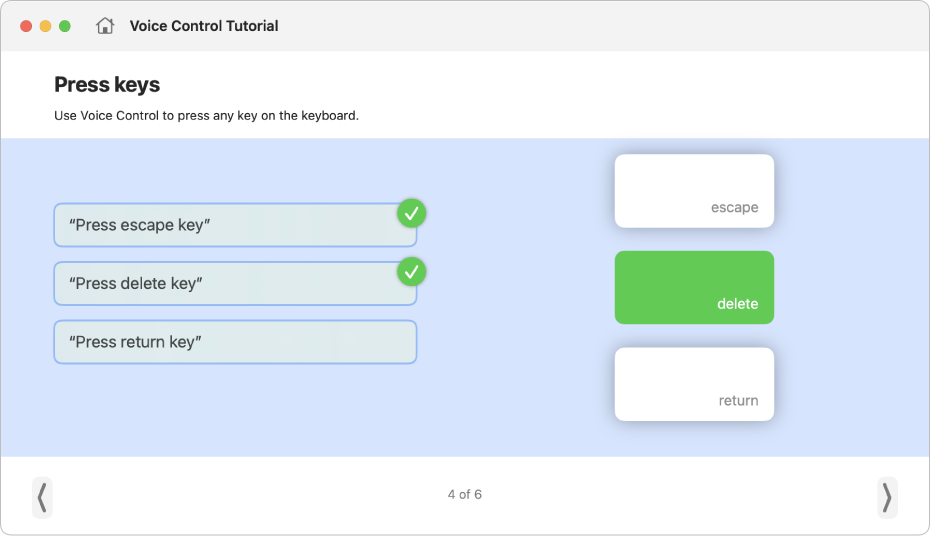
Lær og øv
Med Talekontroll-veiledning kan du lære hvordan Talekontroll fungerer og øve på viktige kommandoer.
![]() Talekontroll: Si «Åpne Talekontroll-veiledning».
Talekontroll: Si «Åpne Talekontroll-veiledning».
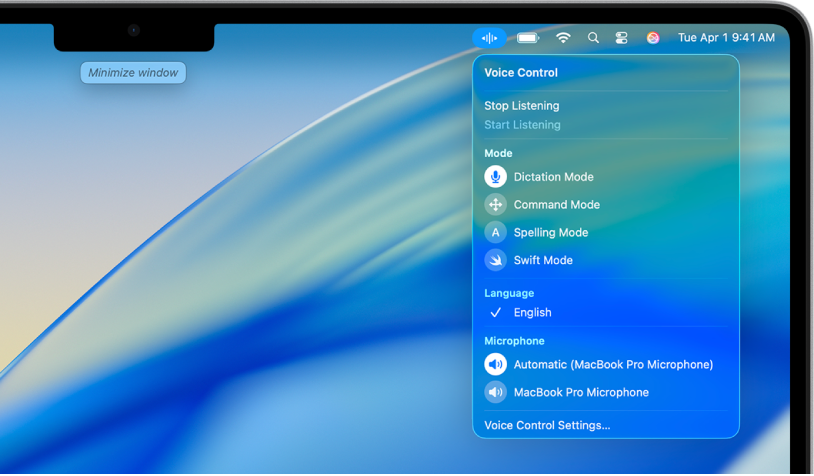
Begynn å bruke kommandoer
Si en kommando for å navigere på Macen og håndtere det som er på skjermen.
![]() Talekontroll: Si for eksempel «Åpne Mail», «Rull ned» eller «Klikk på Ferdig».
Talekontroll: Si for eksempel «Åpne Mail», «Rull ned» eller «Klikk på Ferdig».
Hvis du sier noe som ligner på en godkjent Talekontroll-kommando, vises forslag til kommandoer øverst på skjermen.
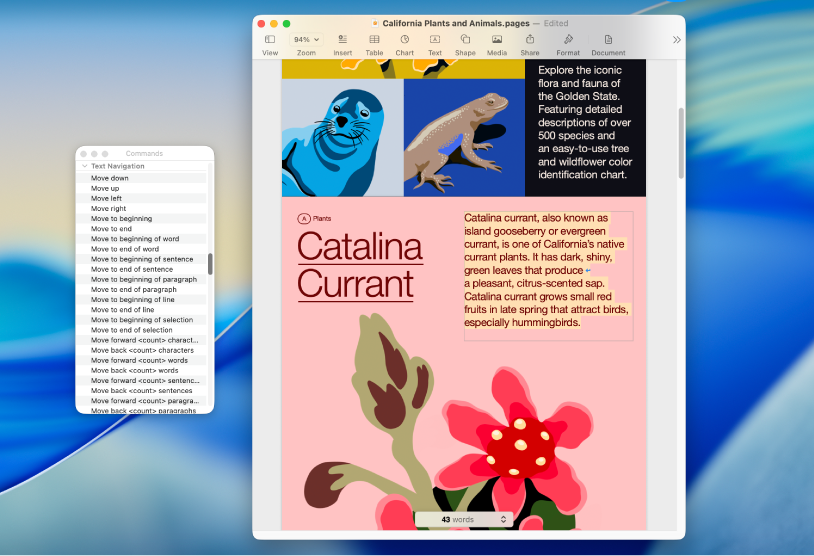
Se hvilke kommandoer du kan bruke
Vis en liste over tilgjengelige kommandoer, basert på appen du bruker og hva du gjør.
![]() Talekontroll: Si «Vis kommandoer».
Talekontroll: Si «Vis kommandoer».
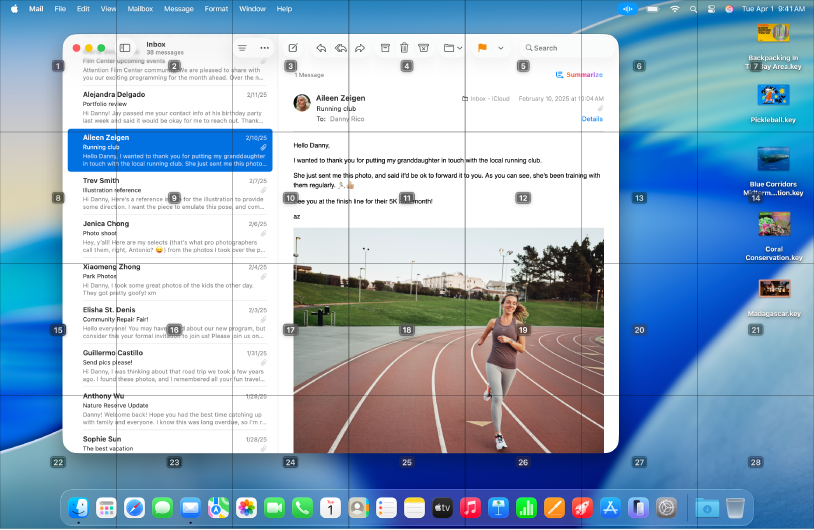
Vis tall, navn eller et rutenett
Hvis du ikke er sikker på hva du skal kalle noe, kan du vise et navn eller tall ved siden av hvert objekt på skjermen, eller vise et nummerert rutenett.
![]() Talekontroll: Si «Vis navn», «Vis tall» eller «Vis rutenett».
Talekontroll: Si «Vis navn», «Vis tall» eller «Vis rutenett».
Hvis du vil samhandle med et objekt eller område på skjermen, kan du si navnet eller tallet eller si en kommando – som «Klikk» – etterfulgt av navnet eller tallet.
Vil du vite mer?